Cách xóa bỏ triệt để Microsoft Edge khỏi Windows 10 và 11
Không ít người muốn xóa Microsoft Edge khỏi máy tính Windows 10 và 11 mặc dù nó đang được "cây nhà lá vườn" cập nhật ngày càng tốt hơn. Mặc định Microsoft Edge được tích hợp trên Windows rồi, và không thể nào xóa được một cách thông thường. Nên hôm nay mình sẽ hướng dẫn xóa Edge một cách triệt để, không để lại dấu vết gì nhé nên mọi người chú ý làm theo các bước dưới nhé.
Nếu thấy hay, bạn nhấn nút share ở trên để chia sẻ cho người khác cùng biết với nhé.

Download công cụ xóa triệt để Microsoft Edge
- Các bạn download đường link dưới đây.
Tên File: Microsoft.Edge.Remover.rar - mật khẩu: quanghuyblog
- Giải nén file vừa tải xuống, chạy dưới quyền Admin file *.exe đó.

- Khởi động lại máy tính để hoàn thiện.
Dọn dẹp file còn sót
Bạn truy cập vào This PC, vào thư mục ổ C:\Program Files (x86) > Microsoft, xóa tất cả các file còn sót lại sau khi gỡ đi.

Vô hiệu hóa trong Task Scheduler
Mọi người nhấn vào thanh tìm kiếm Windows, nhập từ khóa task scheduler và tiến hành mở phần mềm quản lý tác vụ lên, bạn xóa tất cả các mục có tên Edge nằm trong danh sách đó để vô hiệu hóa tác vụ đó mỗi khi mở máy tính. Nhấn chuột phải vào nó, nhấp Delete để xóa.
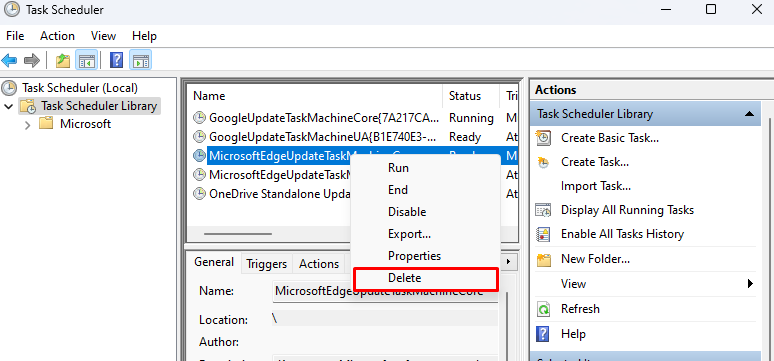
Vô hiệu hóa cập nhật Edge bằng Registry Editor
- Nhấn tổ hợp phím
Win+R, nhậpregeditvà truy cập theo đường dẫn sau:Computer\HKEY_LOCAL_MACHINE\SOFTWARE\Microsoft
- Thêm khóa bằng cách chuột phải thư mục Microsoft, chọn New > Key và đặt tên cho khóa mới là
EdgeUpdate. - Chuột phải vùng trống EdgeUpdate, chọn New > DWORD (32-bit) Value và nhập khóa là
DoNotUpdateToEdgeWithChromium, đặt giá trị của nó là 1.
Vô hiệu hóa bằng Local Group Policy Editor
Chỉ áp dụng cho Windows 10 và 11 Pro trở lên.
- Nhấn tổ hợp phím
Win+R, nhậpgpedit.mscvà truy cập theo đường dẫn sau:Computer Configuration\Administrative Templates\Windows Components\Microsoft Edge
- Tìm đến 2 dòng tinh chỉnh sau:
Allow Microsoft Edge to pre-launch at Windows startup, when the system is idle, and each time Microsoft Edge is closed.
Allow Microsoft Edge to start and load the Start and New Tab page at Windows startup and each time Microsoft Edge is closed. - Nhấn đúp từng dòng 1 và bạn chỉnh sửa cài đặt như hình dưới đây:

- Khởi động lại máy tính là xong rồi nhé.
Đó là tất cả những gì mình chia sẻ về Cách xóa bỏ triệt để Microsoft Edge khỏi Windows 10 và 11. Cảm ơn bạn đã đọc bài viết. Nếu có thắc mắc gì hãy để lại dưới phần Comment hoặc nhắn tin tới Zalo/Fanpage nhé!

- Nội dung bình luận phù hợp với phong tục và văn hóa Việt Nam.
- Vui lòng nhập tên và nhấn vào nút Thông báo cho tôi để nhận được thông báo phản hồi bình luận.
- Để bình luận dạng ảnh, bạn truy cập Upload ảnh tại đây.